Ghostbsd un sistema operativo de escritorio simple de unix basado en FreeBSD
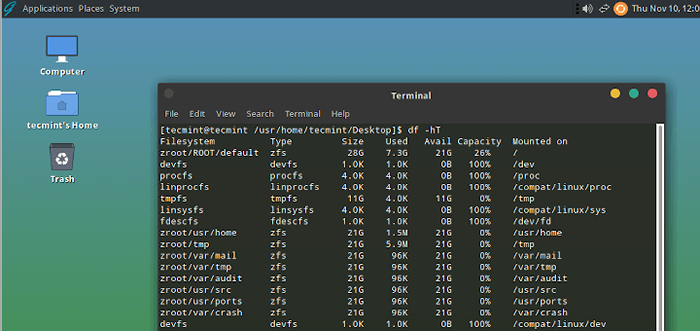
- 2062
- 494
- Adriana Tórrez
Breve: Este artículo describe las instrucciones básicas sobre la instalación Fantasma Uso del instalador gráfico usando el método DVD / USB.
Fantasma es un sistema operativo de escritorio tipo UNIX de código abierto creado en la versión de lanzamiento más reciente de FreeBSD. El propósito de Ghostbsd es facilitar la experiencia de FreeBSD y obtener el usuario regular de la computadora al proporcionar a Mate y XFCE como el entorno de escritorio predeterminado, pero a partir de ahora, Mate es el único DE Oficial de DE.
Fantasma viene con una aplicación gráfica para instalar software y actualizaciones, y la mayoría de los códigos multimedia están preinstalados. La ventaja del instalador OpenZFS facilita la instalación de GhostBsd en ZFS con otro sistema operativo en el mismo disco y es apropiado para principiantes que son nuevos en FreeBSD.
Con modestos requisitos de hardware, Fantasma es excelente para estaciones de trabajo modernas y hardware de computadora de un solo tablero de 64 bits.
Recientemente, el Fantasma El proyecto ha anunciado la disponibilidad de Ghostbsd 22.06.18, cuál es la nueva versión que viene con una serie de nuevas características mejoradas, mejor soporte de controladores NVIDIA y una serie de utilidades de escritorio.
Requisitos del sistema
Los siguientes son los requisitos recomendados.
- Procesador de 64 bits
- 4 GB de RAM
- 15 GB de espacio de disco duro gratuito
- Acceso a la red
Empecemos…
Instalación del sistema operativo Ghostbsd
1. Primero vaya al sitio oficial de Ghostbsd y descargue el instalador de escritorio Mate para la arquitectura de su sistema, los medios del instalador vienen en formato ISO. Entonces, seleccione y descargue la imagen del instalador según su elección y continúe con la instalación.
2. Después de descargar el Fantasma Imagen del instalador, cree un DVD de arranque utilizando cualquier software de arranque de terceros, o si está utilizando un Stick USB para esta instalación, puede crear un Stick USB de arranque usando un Creator LiveUSB UnetBootin o utilizando cualquiera de estas herramientas USB de arranque.
3. Después de hacer medios DVD / USB de arranque, inserte el Fantasma Instalador de escritorio y arranque el sistema con DVD o USB y asegúrese de establecer la prioridad de arranque como DVD o USB en BIOS. Después de un arranque exitoso, será recibido con una pantalla de arranque.
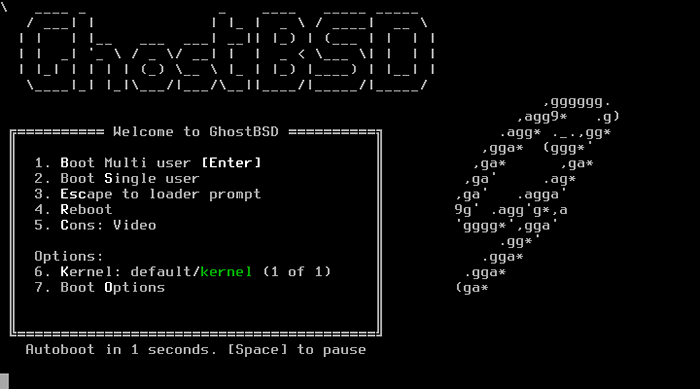 Menú de arranque de Ghostbsd
Menú de arranque de Ghostbsd Aquí obtendrá opciones para elegir. Si no se selecciona nada, cargará el instalador gráfico predeterminado. Aquí estamos utilizando la instalación gráfica, así que elija "Instalar Ghostbsd".
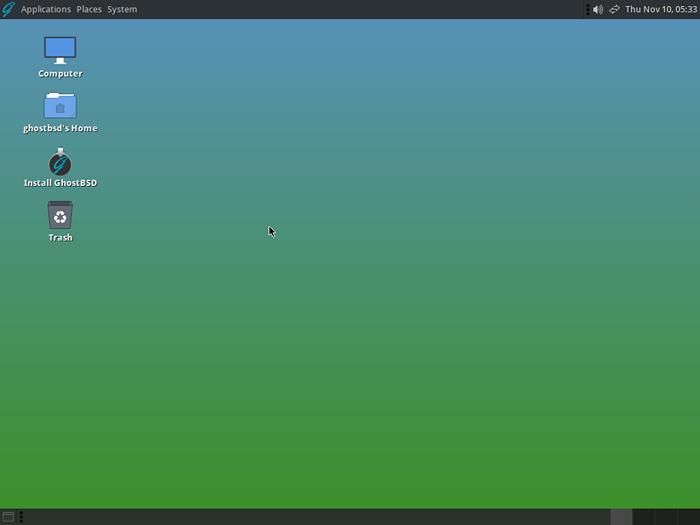 Elija la instalación de Ghostbsd
Elija la instalación de Ghostbsd 4. La primera pantalla inicial muestra el idioma predeterminado como Inglés, Puede usar el menú desplegable para establecer el idioma deseado para su instalación y hacer clic en Siguiente para continuar.
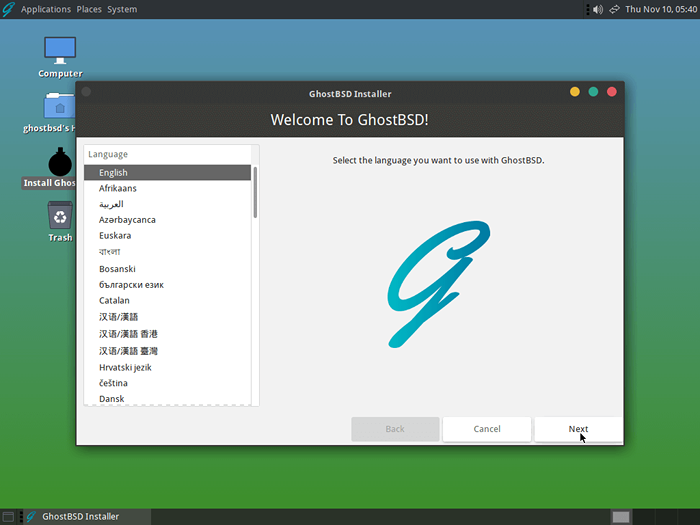 Lenguaje Ghostbsd
Lenguaje Ghostbsd 5. A continuación, seleccione un diseño de teclado y un modelo en el menú.
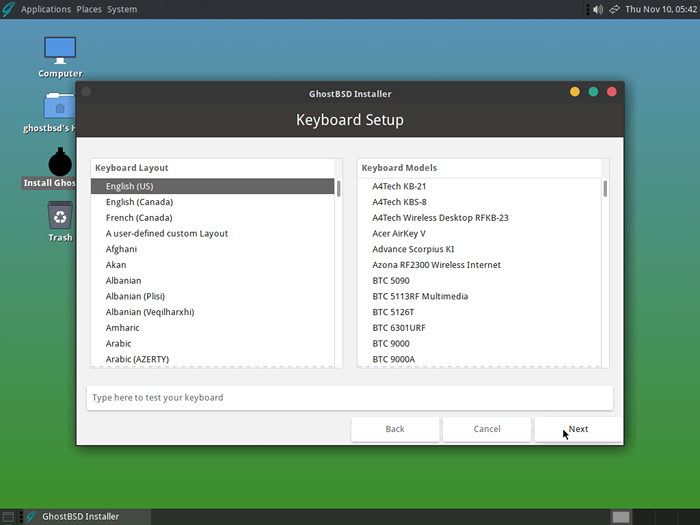 Diseño del teclado Ghostbsd
Diseño del teclado Ghostbsd 6. Establecer la zona horaria correcta para su sistema según su ubicación le permitirá corregir automáticamente cualquier cambio de tiempo regional y realizar otras funciones relacionadas con la zona horaria correctamente.
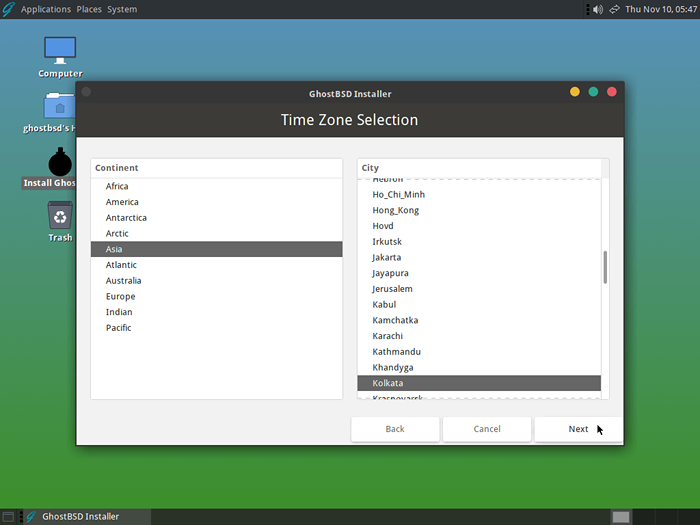 Zona horaria de Ghostbsd
Zona horaria de Ghostbsd 7. Seleccione el tipo de instalación eligiendo "Configuración de disco completo".
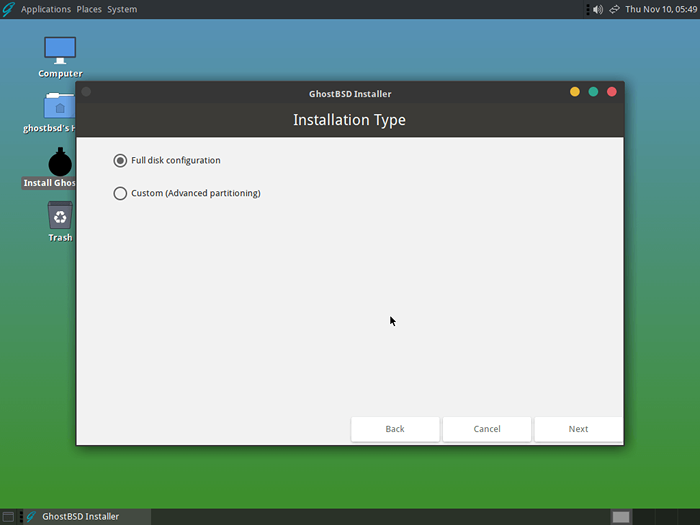 Tipo de instalación de Ghostbsd
Tipo de instalación de Ghostbsd 8. Elija el disco donde Fantasma se debe instalar.
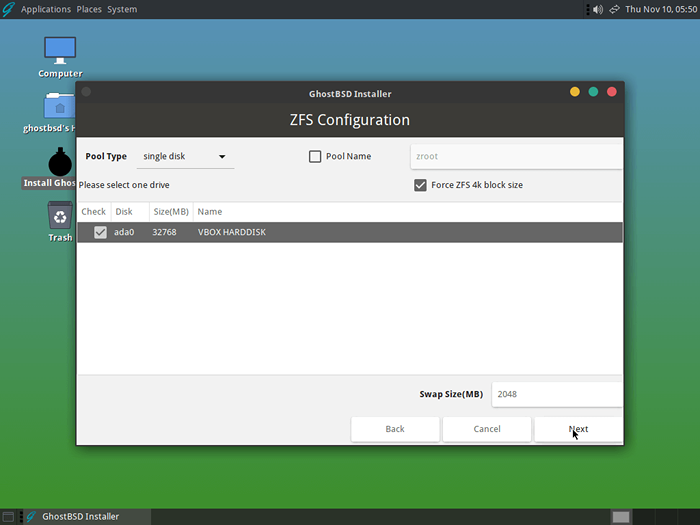 Disco de instalación de Ghostbsd
Disco de instalación de Ghostbsd 9. Seleccione una opción de arranque disponible.
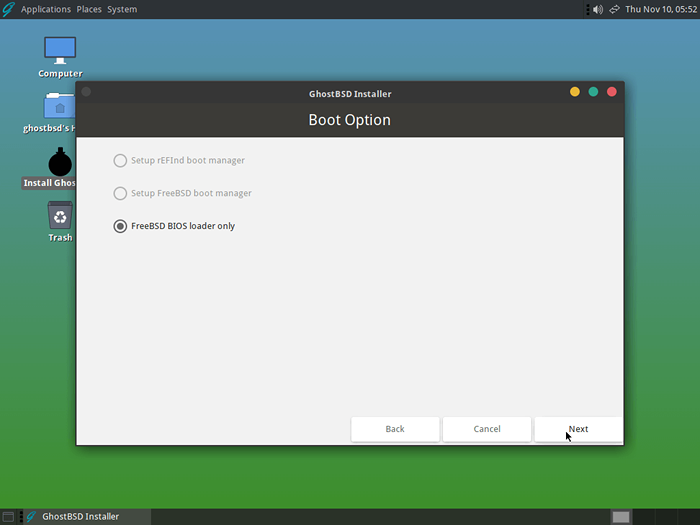 Opción de arranque de Ghostbsd
Opción de arranque de Ghostbsd 10. A continuación, establezca la contraseña de root de su sistema que se requiere para tareas de administración del sistema, como instalar software, configurar el sistema y cambiar la configuración del usuario.
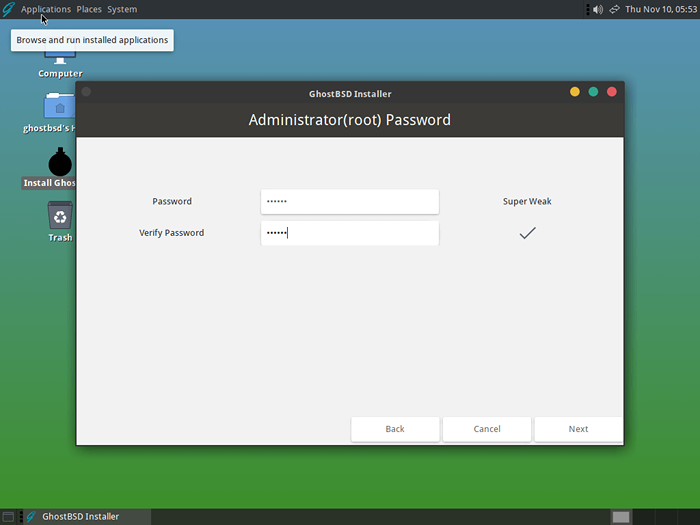 Contraseña de root de Ghostbsd
Contraseña de root de Ghostbsd 11. Agregar un usuario, configuración del nombre de host del sistema y shell.
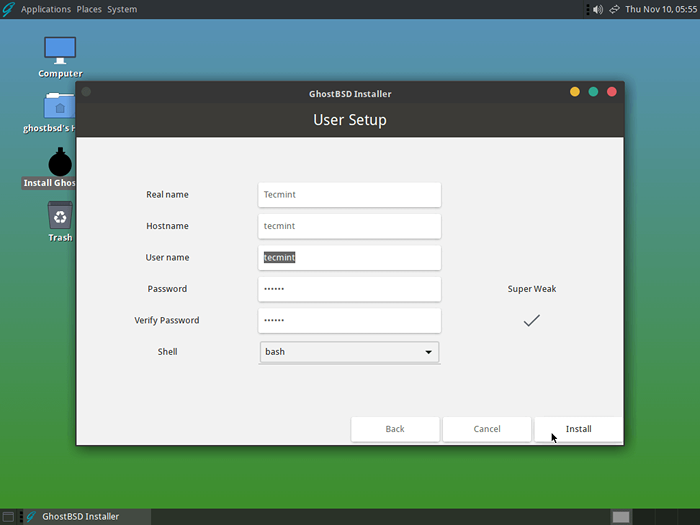 Cuenta de usuario de Ghostbsd
Cuenta de usuario de Ghostbsd Una vez que todo parece perfecto, puedes hacer clic Próximo Para iniciar la instalación.
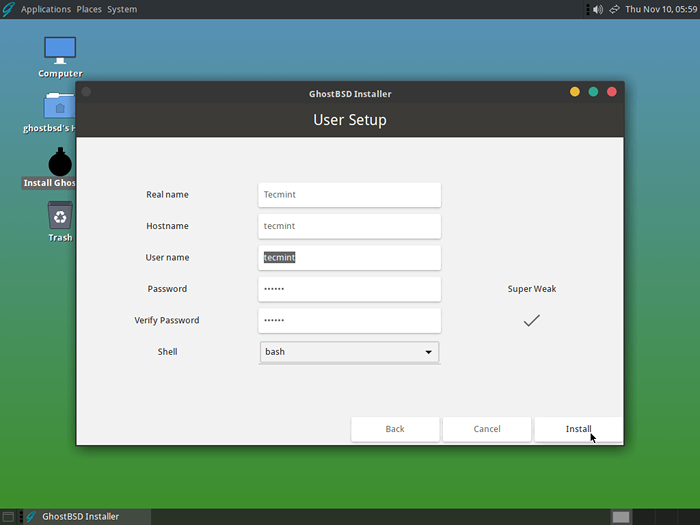 Instalación de Ghostbsd
Instalación de Ghostbsd 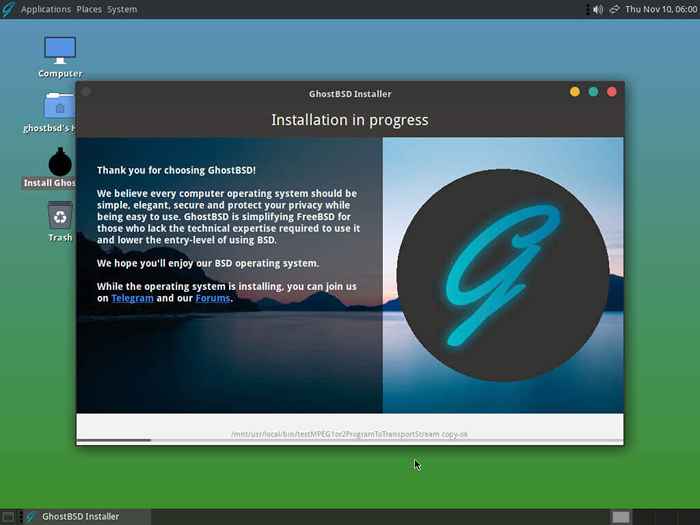 Progreso de instalación de Ghostbsd
Progreso de instalación de Ghostbsd 12. Una vez que finalice la instalación, haga clic en el Reanudar botón para reiniciar tu Fantasma instalación.
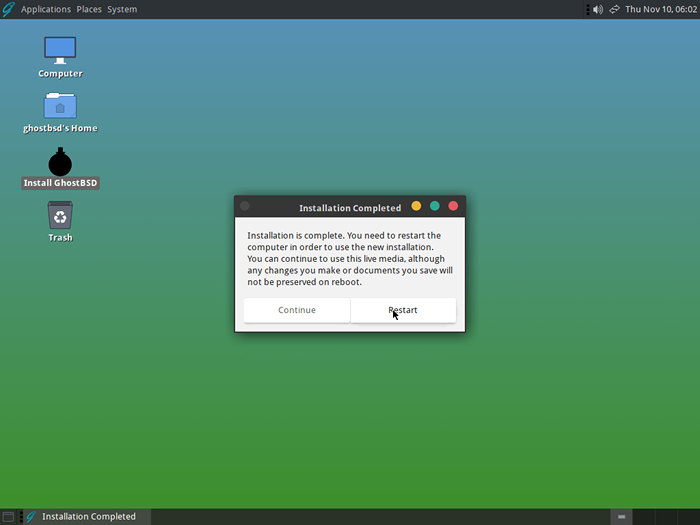 Acabados de instalación de Ghostbsd
Acabados de instalación de Ghostbsd Eso es todo! Instalamos con éxito el sistema operativo Ghostbsd.
Conclusión
En un sistema operativo similar a UNIX, es muy raro ver que una buena menta se vea como un entorno de escritorio, Fantasma ha satisfecho nuestra necesidad de un entorno de escritorio basado en UNIX bajo una licencia de código abierto.
Fantasma viene con muchos paquetes que se pueden instalar fuera de línea y en línea desde el Fantasma repositorio. Si tiene algún problema con la configuración, no dude en dejar sus comentarios usando nuestro cuadro de comentarios a continuación.
- « Los sistemas operativos más utilizados del mundo
- Administrador una herramienta de gestión de bases de datos MySQL con todas las funciones »

